

一般来说,配置交叉编译工具链的时候需要指定编译工具的路径,此时就需要设置环境变量。例如我的mips-linux-gcc编译器在"/opt/au1200_rm/build_tools/bin"目录下,build_tools就是我的编译工具,则有如下三种方法来设置环境变量:
1、直接用export命令:
#export PATH=$PATH:/opt/au1200_rm/build_tools/bin
查看是否已经设好,可用命令export查看:
[root@localhost bin]#export
declare -x BASH_ENV="/root/.bashrc"
declare -x G_BROKEN_FILENAMES="1"
declare -x HISTSIZE="1000"
declare -x HOME="/root"
declare -x HOSTNAME="localhost.localdomain"
declare -x INPUTRC="/etc/inputrc"
declare -x LANG="zh_CN.GB18030"
declare -x LANGUAGE="zh_CN.GB18030:zh_CN.GB2312:zh_CN"
declare -x LESSOPEN="|/usr/bin/lesspipe.sh %s"
declare -x LOGNAME="root"
declare -x LS_COLORS="no=00:fi=00:di=01;34:ln=01;36:pi=40;33:so=01;35:bd=40;33;01:cd=40;33;01:or=01;05;37;41:mi=01;05;37;41:
ex=01;32:*.cmd=01;32:*.exe=01;32:*.com=01;32:*.btm=01;32:*.bat=01;32:*.sh=01;32:*.csh=01;32:*.tar=01;31:*.tgz=01;31:*.arj=01;31:*.taz=01;31:*
.lzh=01;31:*.zip=01;31:*.z=01;31:*.Z=01;31:*.gz=01;31:*.bz2=01;31:*.bz=01;31:*.tz=01;31:*.rpm=01;31:*.cpio=01;31:*.jpg=01;35:*.gif=01;35:*.
bmp=01;35:*.xbm=01;35:*.xpm=01;35:*.png=01;35:*.tif=01;35:"
declare -x MAIL="/var/spool/mail/root"
declare -x OLDPWD="/opt/au1200_rm/build_tools"
declare -x PATH="/usr/local/sbin:/usr/local/bin:/sbin:/bin:/usr/sbin:/usr/bin:/usr/X11R6/bin:/root/bin:/opt/au1200_rm/build_tools/bin"
declare -x PWD="/opt/au1200_rm/build_tools/bin"
declare -x SHELL="/bin/bash"
declare -x SHLVL="1"
declare -x SSH_ASKPASS="/usr/libexec/openssh/gnome-ssh-askpass"
declare -x SSH_AUTH_SOCK="/tmp/ssh-XX3LKWhz/agent.4242"
declare -x SSH_CLIENT="10.3.37.152 2236 22"
declare -x SSH_CONNECTION="10.3.37.152 2236 10.3.37.186 22"
declare -x SSH_TTY="/dev/pts/2"
declare -x TERM="linux"
declare -x USER="root"
declare -x USERNAME="root"
可以看到,环境变量已经设好,PATH里面已经有了我要加的编译器的路径。
2、修改profile文件:
#vi /etc/profile
在里面加入(vi是vim命令的缩写):
export PATH="$PATH:/opt/au1200_rm/build_tools/bin"
修改了/etc/profile,让它不用重启就生效,执行: . /etc/profile
注意, "."和"/etc/profile" 之间有空格.
3. 修改.bashrc文件:
# vi /root/.bashrc
在里面加入:
export PATH="$PATH:/opt/au1200_rm/build_tools/bin"
按esc,按:,输入q!,回车。放弃更改退出。
按esc,按:,输入wq,回车。保存更改退出。
修改.bashrc立即生效指令 source ~/.bashrc,以及对.bashrc文件修改后不能当时生效,先退出当前登录,重新登录生效。
后两种方法一般需要重新注销系统才能生效,最后可以通过echo命令测试一下:
# echo $PATH
看看输出里面是不是已经有了/my_new_path这个路径了。
注意:在修改了PATH值或任何环境变量后,都要用export将其输出,新的PATH值才能生效。
-----------------------------------------------------------------------------------------------------------------------
"/bin"、"/sbin"、"/usr/bin"、"/usr/sbin"、"/usr/local/bin"等路径已经在系统环境变量中了,如果可执行文件在这几个标准位置,在终端命令行输入该软件可执行文件的文件名和参数(如果需要参数),回车即可。
如果不在标准位置,文件名前面需要加上完整的路径。不过每次都这样跑就太麻烦了,一个"一劳永逸"的办法是把这个路径加入环境变量。命令 "PATH=$PATH:路径"可以把这个路径加入环境变量,但是退出这个命令行就失效了。要想永久生效,需要把这行添加到环境变量文件里。有两个文件可选:"/etc/profile"和用户主目录下的".bash_profile","/etc/profile"对系统里所有用户都有效,用户主目录下的".bash_profile"只对这个用户有效。
"PATH=$PATH:路径1:路径2:...:路径n",意思是可执行文件的路径包括原先设定的路径,也包括从"路径1"到"路径n"的所有路径。当用户输入一个一串字符并按回车后,shell会依次在这些路径里找对应的可执行文件并交给系统核心执行。那个"$PATH"表示原先设定的路径仍然有效,注意不要漏掉。某些软件可能还有"PATH"以外类型的环境变量需要添加,但方法与此相同,并且也需要注意"$"。
注意,与DOS/Window不同,UNIX类系统环境变量中路径名用冒号分隔,不是分号。另外,软件越装越多,环境变量越添越多,为了避免造成混乱,建议所有语句都添加在文件结尾,按软件的安装顺序添加。
格式如下():
# 软件名-版本号
PATH=$PATH:路径1:路径2:...:路径n
其他环境变量=$其他环境变量:...
在"profile"和".bash_profile"中,"#"是注释符号,写在这里除了视觉分隔外没有任何效果。
例如:vim /etc/bashrc
修改其中的LD_LIBRARY_PATH 与 PKG_CONFIG_PATH 变量。将多个export写到一条语句内,对这些环镜变量来看,清晰且不会重复。
export G_BROKEN_FILENAMES=1
export LD_LIBRARY_PATH=$LD_LIBRARY_PATH:/usr/lib/firefox
export XMODIFIERS=@im=SCIM
#export LD_LIBRARY_PATH=/usr/lib:$LD_LIBRARY_PATH
#export LD_LIBRARY_PATH=/opt/gtk/lib:$LD_LIBRARY_PATH
LD_LIBRARY_PATH=$LD_LIBRARY_PATH:/usr/lib:/opt/gtk/lib
#export PKG_CONFIG_PATH=/usr/lib/pkgconfig:$PKG_CONFIG_PATH
#export PKG_CONFIG_PATH=/usr/X11R6/lib/pkgconfig:$PKG_CONFIG_PATH
#export PKG_CONFIG_PATH=/opt/gtk/lib/pkgconfig:$PKG_CONFIG_PATH
#export PKG_CONFIG_PATH=/usr/local/pkgconfig:$PKG_CONFIG_PATH
PKG_CONFIG_PATH=$PKG_CONFIG_PATH:/usr/lib/pkgconfig:usr/X11R6/lib/pkgconfig:/usr
/local/pkgconfig:/opt/gtk/lib/pkgconfig
设置完毕,注销并重新登录,设置就生效了。如果不注销,直接在shell里执行这些语句,也能生效,但是作用范围只限于执行了这些语句的shell。
相关的环境变量生效后,就不必老跑到软件的可执行文件目录里去操作了。
关键词标签:Linux
相关阅读
热门文章
 安装红帽子RedHat Linux9.0操作系统教程
安装红帽子RedHat Linux9.0操作系统教程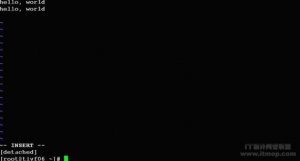 使用screen管理你的远程会话
使用screen管理你的远程会话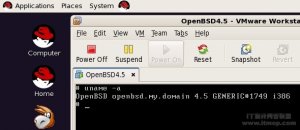 GNU/Linux安装vmware
GNU/Linux安装vmware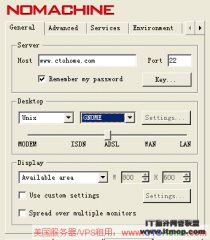 如何登录linux vps图形界面 Linux远程桌面连
如何登录linux vps图形界面 Linux远程桌面连
人气排行 Linux下获取CPUID、硬盘序列号与MAC地址linux tc实现ip流量限制dmidecode命令查看内存型号linux下解压rar文件安装红帽子RedHat Linux9.0操作系统教程Ubuntu linux 关机、重启、注销 命令lcx.exe、nc.exe、sc.exe入侵中的使用方法查看linux服务器硬盘IO读写负载
查看所有0条评论>>